Assalamualaikum wr wb
Pada kesempatan kali ini kami akan membahas tentang bagaimana cara membuat hotspot dengan laptop kita sendiri.kita bisa menggunakan secara manual ataupun memakai sofware.
langsung saja dibaca tutorialnya :
langkah – langkahnya :
1. MEMAKAI APLIKASI :
1. Download dan Install Connectify
2. Buka connectify dari icon yang ada di taskbar
Buka Connectify dari Taskbar Icon
3. Isikan nama WiFi network, password access, kemudian tentukan jenis koneksi yang ingin anda gunakan untuk berbagi (support LAN, VirtualBox Host Only, Wireless Network, serta tanpa internet sharing). Setelah itu klik start hotspot.
Isi nama hotspot terserah anda
4. Setelah itu program tersebut akan bekerja dan silahkan mengkoneksikan komputer / laptop lainnya ke laptop anda.
Connectify berhasil bekerja
2. DENGAN CARA MANUAL
A. Pastikan anda mempunyai modem atau terhubung ke internet
Buka Command Prompt (win+R) setelah itu ketik: CMD
dalam jendela command promt ini ketikkan:
netsh wlan set hostednetwork mode=allow ssid=”hotspot” key=hotspotku
B. Membuat INTERNET SHARING (Optional, bisa dilewati atau sudah dilakukan sebelumnya)
Jika tidak perlu internet sharing tahap ini dpt dilewati.
Kadang kita memang tidak menshare fasilitas internet untuk sebuah jaringan,
misal: hanya untuk bertukar data, game network offline, dsb.
Untuk membuat Internet sharing berikut caranya:
Buka:
Control Panel\Network and Internet\Network Connections
Pilih dimana koneksi internet yang akan dibagi, misal disini:
Local Area Network (atau koneksi yang ingin anda jadikan internet sharing) > Klik Kanan > Properties
1) Pilih Tab: Sharing
2) Centang: Allow other network…
3) Pada bagian Home Networking connection, pilih: Microsoft Virtual Wifi Miniport
4) OK
Kita telah selesai mensetup koneksi dari Local Area Network agar dapat dibagi bersama.
(Catatan : Local Area Network yg kita gunakan hrs sdh terhubung ke Internet)
3. Memulai HOTSPOT
untuk memulai hotspot cukup dengan menulis perintah berikut:
netsh wlan start hostednetwork
hotspot sudah aktif, skrg silahkan coba melihat hotspot yg baru dibuat melalui komputer client,
handphone, ipad atau perangkat wifi lainnya.
4. Mematikan HOTSPOT
untuk memulai hotspot cukup dengan menulis perintah berikut:
netsh wlan stop hostednetwork
TAMBAHAN :
- Untuk memudahkan mengHIDUPkan HOTSPOT cukup simpan netsh wlan start hostednetwork
pada batch file di desktop (misal start_wifi.bat)
- Untuk memudahkan meMATIkan HOTSPOT cukup simpan netsh wlanstop hostednetwork
pada batch file di desktop (misal stop_wifi.bat)
- untuk menjalankan file tersebut cukup double klik saja.
Mungkin cuma itu saja yang bisa saya jelaskan, semoga bermanfaat.




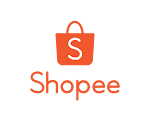


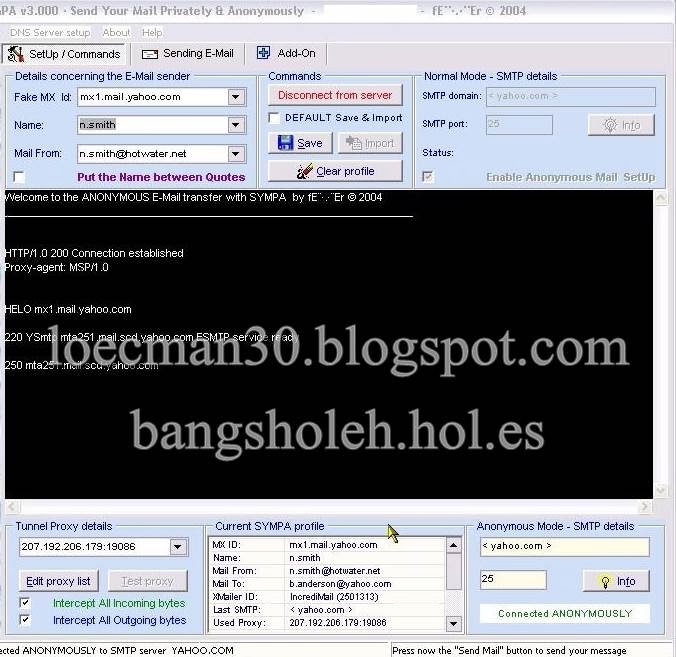



4 Comments
oh iya, makasih gan infonya, bermanfaat bgt, tapi saya mau tanya satu hal, kok no internet acces ya ???
ReplyDeleteSebetulna kita tanpa menggunakan apliksai tersebut...Bisa.??
Deletedengan menggunakan new network sendiri..
terima kasih?
:D
Masuk kejaringan anda saja dulu,kemudian kita sharing jaringan kita
:D
oh, makasih gan, berhasil!!
ReplyDeleteIya sama-sama bang
Delete:D
Silahkan Dikomentar ya?